Internet Explorerが自動的にEdgeを開く:修正方法

Internet Explorerはその評価を失い、もはやそれほど使用されていませんが、いくつかのユーザーが理由もなくInternet ExplorerがEdgeを開くと報告しています。
本日のガイドでは、この問題を詳しく見て、適切な修正方法を確認します。
なぜInternet Explorerを開くとEdgeが開くのか?
これは、Edgeの設定やEdgeがデフォルトブラウザに設定されているために発生する可能性があります。場合によっては、レジストリが原因であることもあります。
Internet ExplorerをEdgeで開かないようにするには?
1. EdgeでIEモードを有効にして使用する
-
MS Edgeを起動し、右上隅のボタンをクリックします。設定をクリックします。
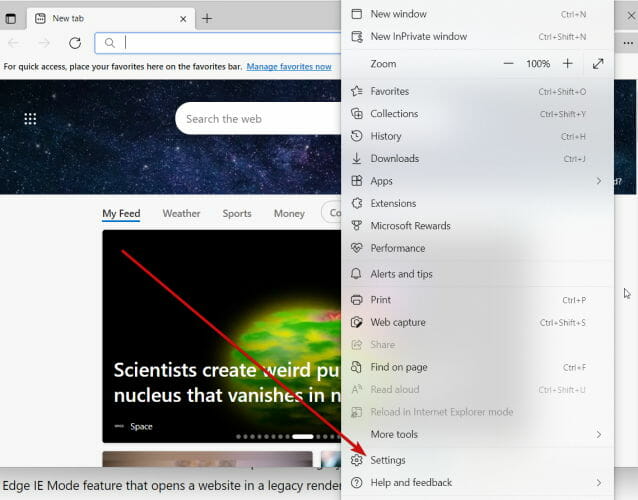
-
リストからデフォルトブラウザを選択し、次のようにすべてのIE関連オプションを有効にします:
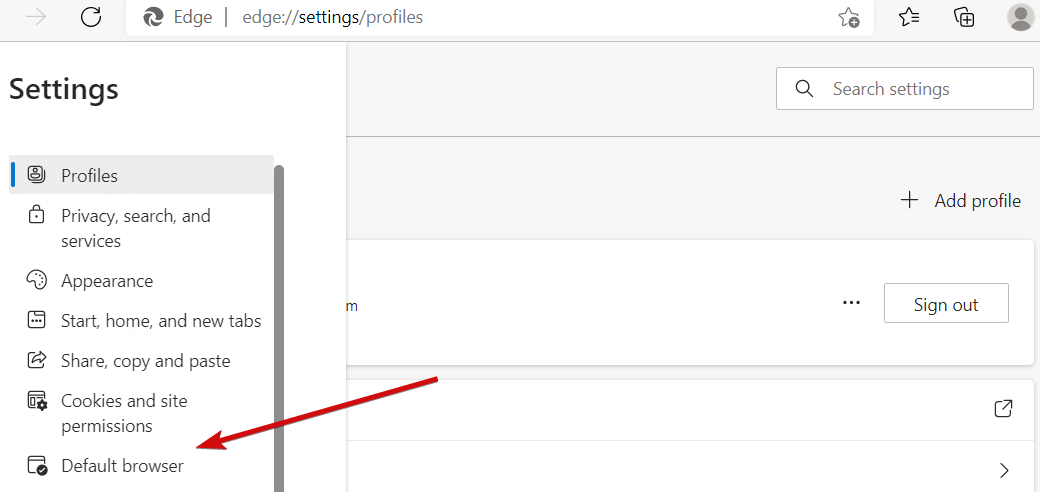
- Internet Explorerの互換性の下で、Internet ExplorerがMicrosoft Edgeでサイトを開くことを許可メニューをクリックします。
- 決してを選択します。
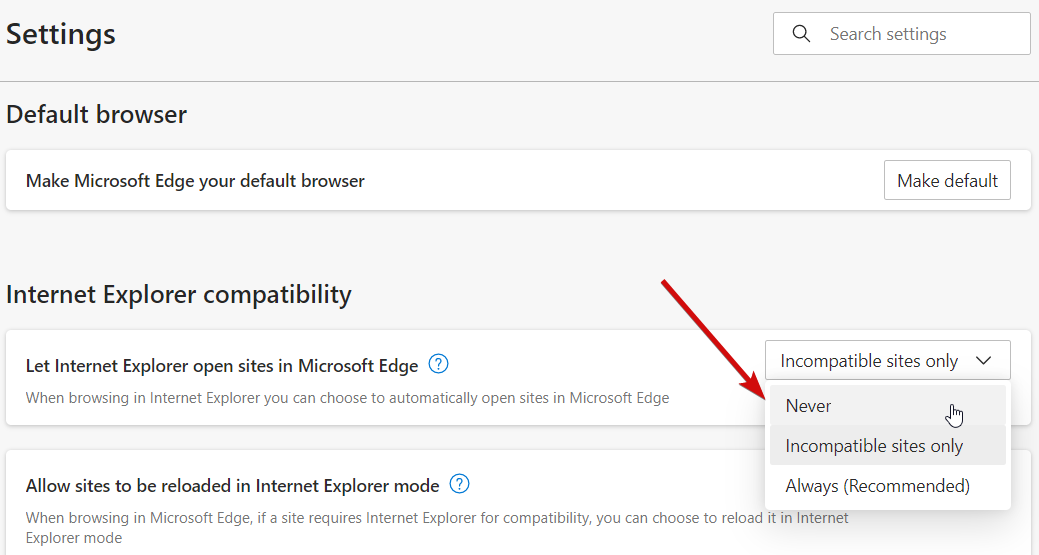
- Internet Explorerの互換性セクションに留まり、Internet Explorerモードでサイトを再読み込みを許可をクリックします。
- 許可を選択し、再起動ボタンを押します。
- Internet Explorerモードページの下で、追加ボタンをクリックします。
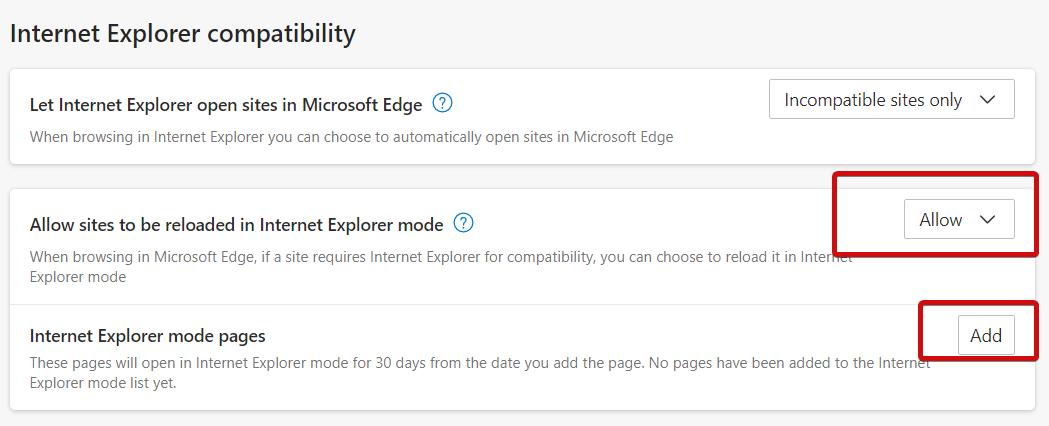
- 目的のウェブサイトを貼り付け、再度追加をクリックします(これにより、Internet Explorerモードで再読み込みするオプションが今後利用できるようになります)。
2. Windows 11でデフォルトブラウザを変更する
- 古いInternet Explorerブラウザを起動し、ツールをクリックします。
-
リストからInternetオプションを選択します。
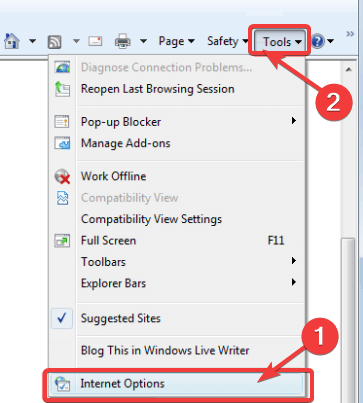
-
次に、プログラムタブに移動します。
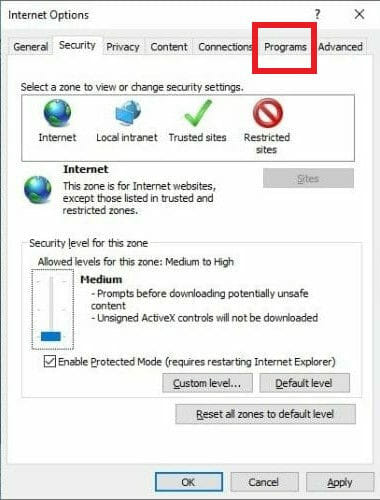
- デフォルトに設定をクリックし、OKを押して確認します。
- 次に、Edgeリダイレクトを防ぐために、すべてのファイルおよびリンクの関連付けを変更する必要があります。
- そのために、設定を開き、アプリに移動します。
-
右側のペインでデフォルトアプリをクリックします。
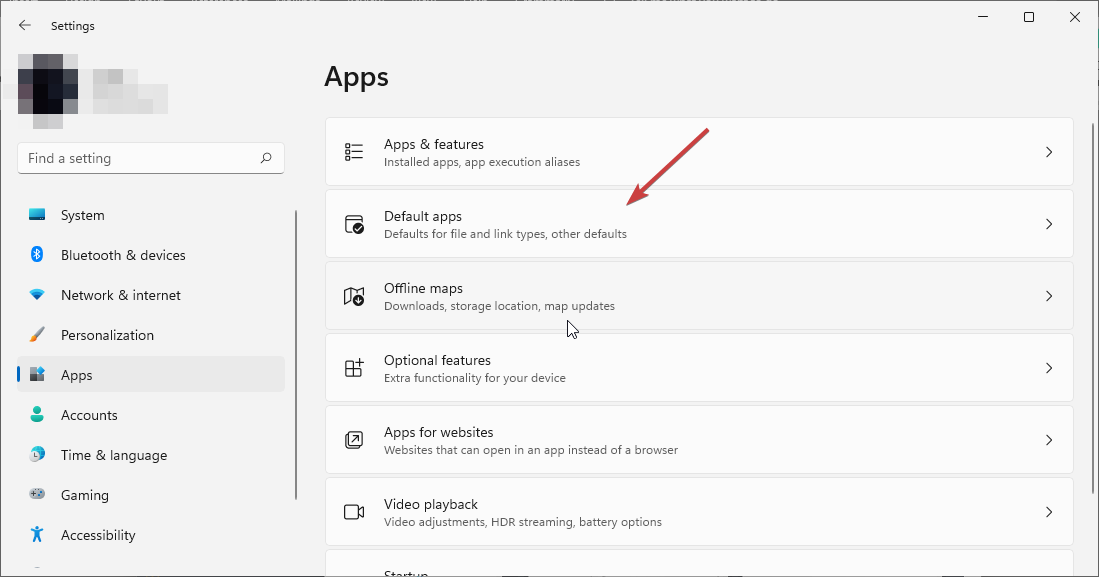
-
ここで、Microsoft Edgeを選択し、最初のファイルタイプを開き、どうしても切り替えを選択します。
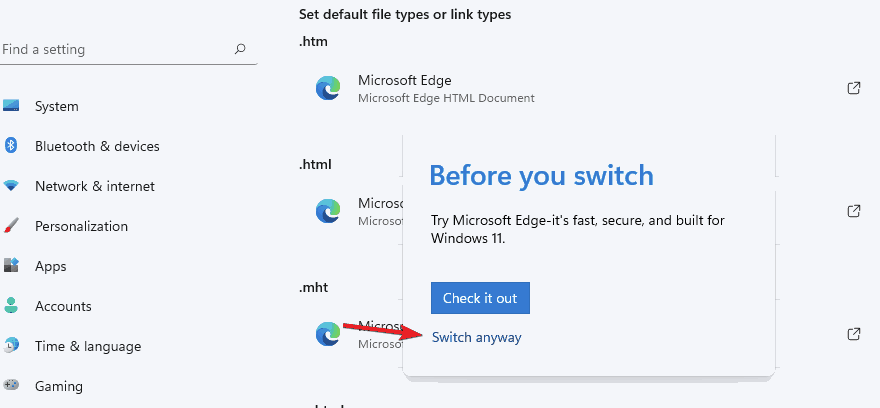
- 結果リストからIE、Opera One、または他のブラウザを選択し、OKを押します。
- 望むすべてのインスタンスに対してこのプロセスを繰り返します。
EdgeやInternet Explorerに問題がある場合は、Opera Oneを試してみることをお勧めします。それは非常に軽量で、必要なすべての標準機能を含んでいます。
市場で最も速く反応が良いブラウザの1つであり、広告ブロッカー、バッテリーセーバー、ソーシャルメディア統合、VPNなどの印象的な機能が含まれています。
3. レジストリを使ってEdgeを無効にする
- Windowsキー + Rショートカットを使用して実行メニューを開きます。
-
タイピングフィールドにregeditと入力し、OKを押します。
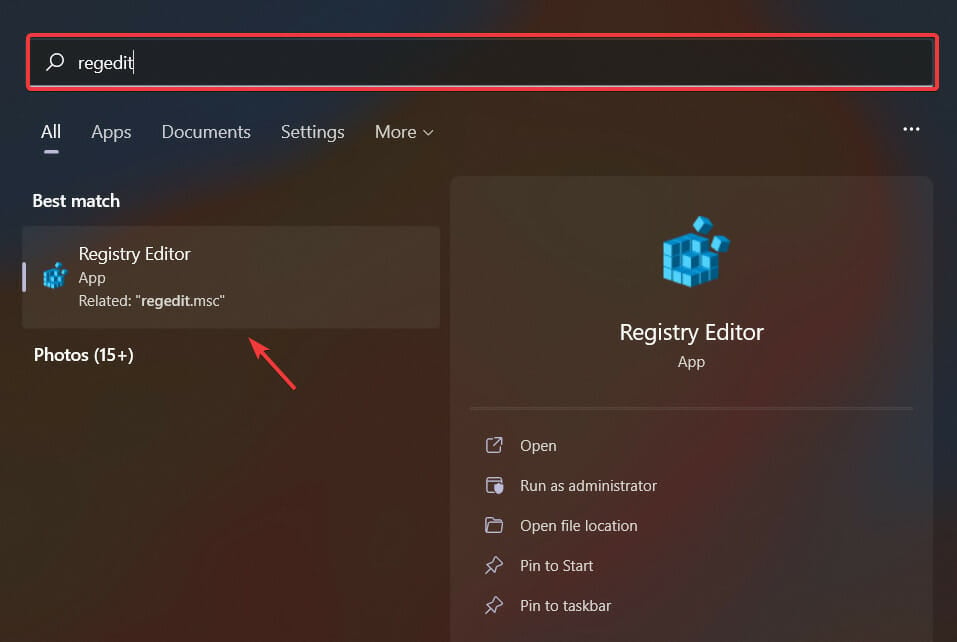
- 次のパスに移動するか、レジストリエディターのアドレスバーにパスを直接貼り付けます:
ComputerHKEY_LOCAL_MACHINESOFTWAREPoliciesMicrosoftMicrosoftEdgeMain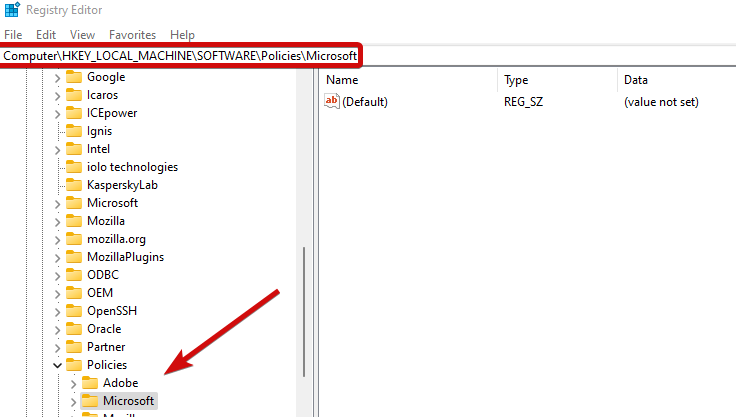
- メインフォルダに移動し、右側の空白のエリアを右クリックします。
- 新規を選択し、DWORD(32ビット)値を選択します。
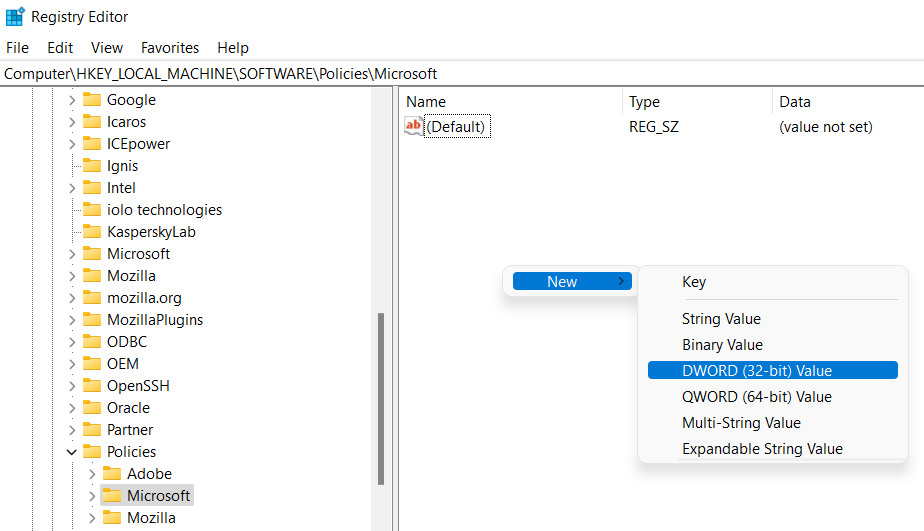
- 名前をAllowPrelaunchとし、キーをダブルクリックして値を0に設定します。
- また、スタートアップフォルダ内のEdgeも削除することを忘れないでください。
Windowsレジストリで自動的に起動しないようにすることで、Microsoft Edgeがバックグラウンドで実行されるのを防ぎ、他の問題を解決できるはずです。
Internet ExplorerがEdgeブラウザにリダイレクトされないようにする3つの方法
1. Microsoft Edgeインストールディレクトリの名前を変更する
-
これを行うには、以下のパスをファイルエクスプローラーに貼り付けます:
C:WindowsSystemAppsMicrosoft.MicrosoftEdge_8wekyb3d8bbwe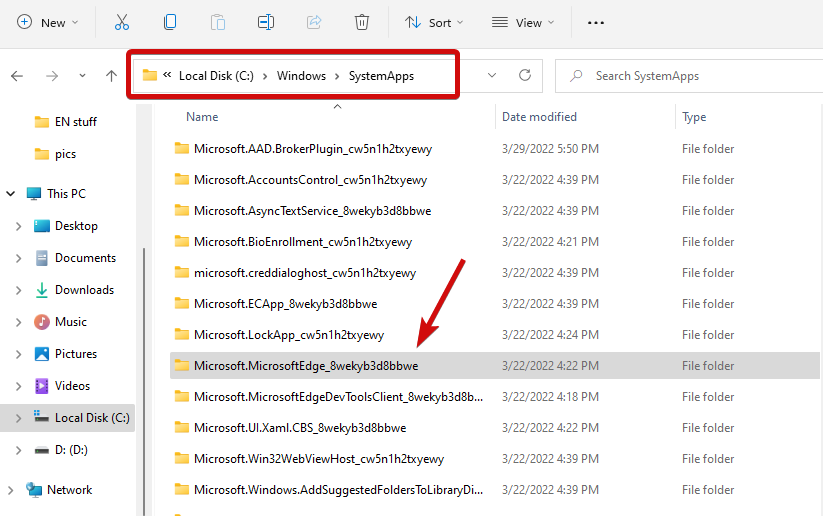
- このディレクトリを右クリックしてプロパティを開きます。
- 再度右クリックして名前の変更を選択し、名前をMicrosoftEdge_8wekyb3d8bbwe_OLDに設定します。
- PCを再起動します。
ファイルディレクトリの名前を変更することで、Edgeはインストールファイルや起動指示にアクセスできなくなります。これにより、Internet Explorerが自動的にEdgeを開くことを無効にできます。
2. CドライブからMS Edgeのアクティブフォルダを空にする
- ディレクトリの名前を変更しても効果がなかった場合は、再度ファイルエクスプローラーを開きます。
-
次に、以下を貼り付けます:
C :Users%Username%AppDataLocalPackagesMicrosoft.MicrosoftEdge_8wekyb3d8bbweACMicrosoftEdgeUserDefaultRecoveryActive - キーボードのCtrl + Aショートカットを使用してすべてを選択し、すべてのファイルを削除します。
3. タスクスケジューラ/タスクマネージャでEdgeのタスクを無効にする
-
タスクバーの検索エリアを使用してタスクスケジューラアプリを見つけて開きます。
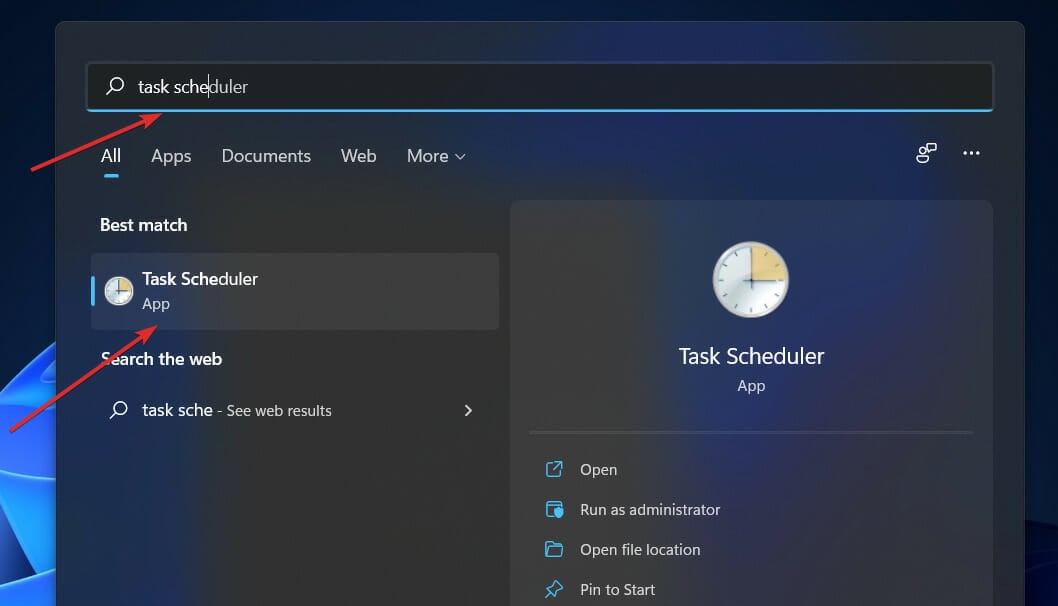
- 左側のペインでタスクスケジューラライブラリを見つけて開きます。
- メインエリアでMicrosoftEdgeUpdateTaskMachineCoreおよびすべてのMS Edge関連タスクを識別します。
-
それぞれを右クリックし、無効にするを選択します。
- タスクマネージャでは、すべてのMS Edge関連プロセスを特定し、タスクの終了を選択します。
この機能を無効にすると、Microsoft EdgeはサインインまたはPCを起動したときに自動的に開かなくなります。スタートアップ時にMicrosoft Edgeが開かない方法については、このトピックに関する詳細なガイドをご覧ください。
一方で、Edgeはデフォルトブラウザを変更するのが難しいです。しかし、IEが特定のコンテンツをレンダリングできない場合や、悪化した場合、Internet Explorerがクラッシュし続ける場合は、深刻なマルウェア感染のケースに対処している可能性があります。
Internet Explorerを開こうとするとEdgeが開く場合、ファイル関連付けを変更およびMicrosoft EdgeをWindows 11で無効にすることをお勧めします。
それが本当かどうかどうやってわかりますか? Internet Explorerが開いて閉じ、Edgeが開く場合、何かに近づいているかもしれません。













